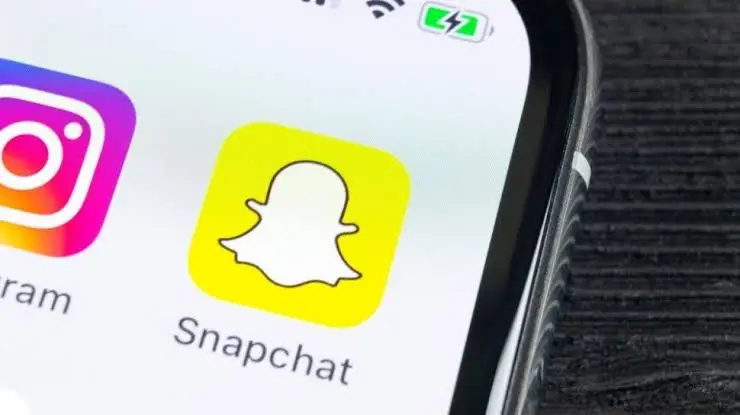4 Cara Melihat Password Wifi Di Hp
Hampir sebagian besar pengguna smartphone pasti senang menggunakan layanan wifi guna mengakses berbagai informasi yang ada di media social. Namun, taukah kamu bagaimana cara melihat password wifi di hp?
Password menjadi hal yang sangat penting ketika kamu menggunakan wifi. Dengan adanya password, maka wifi milikmu pun tak akan bisa diakses oleh sembarang orang. Akan tetapi, password biasanya dibuat rumit dengan kombinasi huruf dan angka yang tak jarang justru hal itu kerap membuat para penggunanya lupa.
Nah, kamu pasti gak mau kan sampai hal itu terjadi? Tenang, karena kami akan memberikan solusinya disini. Cara yang kami paparkan ini bisa digunakan untuk hp yang belum di root ataupun sudah root.
Cara melihat password wifi di hp
Masuk ke Pengaturan/ Setting
Cara pertama yang bisa kamu lakukan untuk bisa melihat password wifi adalah dengan masuk kebagian Setting atau Pengaturan yang ada pada hp android milik kamu. Nanti disana akan muncul beberapa sinyal wifi yang sedang tertangkap oleh hp milikmu tersebut.
Lantas, bagaimana cara mengetahui password wifi yang ada pada hp? Ada dua kemungkinan yang terjadi, yaitu pertama wifi tersebut telah tersambung dengan perangkat android itu, akan tetapi kamu sendiri lupa dengan password wifi. Hal itu karena kamu ingin membagikan password wifi itu kepada orang lain.
Sedangkan kemungkinan kedua, kamu bisa melihat jaringan tersimpan dan ternyata wifi itu memang ada. Jika salah satu kemungkinan tersebut terjadi, maka langkah yang akan dilakukan pun lebih mudah.
Caranya adalah kamu hanya tinggal menekan pilihan wifi tersebut lebih lama, kemudian pilih opsi Bagikan. Maka kamu akan mendapatkan kode QR yang nanti perlu untuk di scan.
Lewat aplikasi Wifi Password
Cara selanjutnya adalah dengan bantuan aplikasi tambahan yaitu Wifi Password yang bisa kamu dapatkan lewat Google Play Store. Nah, gimana cara menggunakannya?
- Download dan install aplikasi Wifi Password di hp android kamu.
- Setelah itu buka aplikasi tersebut.
- Jika muncul notifikasi permintaan, ketuk Ijinkan untuk akses root.
- Lalu pilih wifi yang tersimpan untuk dilihat.
- So, kamu bisa mengetahui password wifi tersebut disana.
Lewat aplikasi Router Setting
Dengan app Router setting ini, maka kamu pun dapat lebih praktis dalam membuka settingan atau pengaturan di router WiFi. Aplikasi ini juga mendukung banyak router dan cara menggunakannya yaitu :
- Install aplikasi Wifi Router dari Google Play Store.
- Setelah itu buka aplikasi tersebut.
- Kemudian sambungkan hp android kamu ke koneksi wifi seperti biasa.
- Selanjutnya buka menu Router Setting.
- Kamu bisa mengecek password wifi tersebut disana.
Dengan aplikasi ES File Explorer
Perlu diketahui jika setiap koneksi wifi yang pernah terhubung pada hp android itu akan tersimpan dalam bentuk data pada hp. Oleh karena itu, kita perlu melihat data tersebut untuk mengetahui apa password wifi yang digunakan.
Kamu bisa melakukan hal tersebut dengan bantuan aplikasi ES File Explorer, yaitu dengan cara:
- Install aplikasi ES File Explorer pada hp kamu.
- Masuk dalam kategori sistem > direktori Data/ Misc/ Wifi lalu cari file WPA_Supplicant.conf
- Kemudian buka file tersebut menggunakan Text Viewer atau HTML.
- Hal itu bertujuan agar kita bisa mengetahui jaringan SSID dan password wifi nya.
- Seluruh password wifi yang pernah tersambung akan muncul pada hp milikmu.
Langkah-langkah tersebut sebenarnya bisa dilakukan untuk hp non root. Namun, jika direktorinya tidak mau dibuka. Maka hp milikmu harus di root terlebih dahulu. Dan ingat jangan mengedit file wifi yang ada agar nantinya tidak terjadi error.
Apabila kamu sudah mendapatkan password wifi yang kamu cari, maka supaya kamu tak lupa kamu bisa screenshoot password tersebut.
Akhir kata
Oke, demikian beberapa cara melihat password wifi di hp baik dengan root atau non root. Kamu bisa memilih cara yang paling kamu butuhkan. Cara ini bisa diterapkan untuk berbagai merk hp android dengan versi apapun, misalnya seperti Samsung, ASUS, Lenovo, Oppo, Xiaomi, Vivo dan lainnya.